
"Veja como usar duas contas Whatsapp no mesmo smartphone dual chip."
1 minuto de leitura

0

Muitos usuários que possuem celulares dual chip já pensaram em utilizar duas contas do Whatsapp, afinal como são dois chips no celular, logicamente seriam duas contas do WhatsApp. Entretanto, mesmo usando dois chips, o Whatsapp só permite uma conta em cada aparelho. Mesmo utilizando o Whatsapp Plus não seria possível se logar em duas contas.
Mas, não se preocupe, a equipe do Zigg fez um passo a passo de como resolver esse problema com toda facilidade. Siga os passos do tutorial abaixo:
O aplicativo que vai nos ajudar neste processo será o aplicativo Disa que nada mais é do que uma central cliente de vários mensageiros, incluindo os mais populares como: Whatsapp, Telegram, Facebook Messenger. O app tem suporte a vários outro.
Além de gerenciar suas contas, o aplicativo também pode economizar memória do seu celular, caso deseja instalar os mensageiros utilizados por você e ainda deixar mais organizado seus apps de mensagens.
Antes de começar a configuração, vamos entender o que Disa vai fazer para ajudar. Como um cliente do Whatsapp, ele vai fazer o login com o segundo chip do aparelho e assim conseguirá utilizar 2 contas de WhatsApp no mesmo celular.
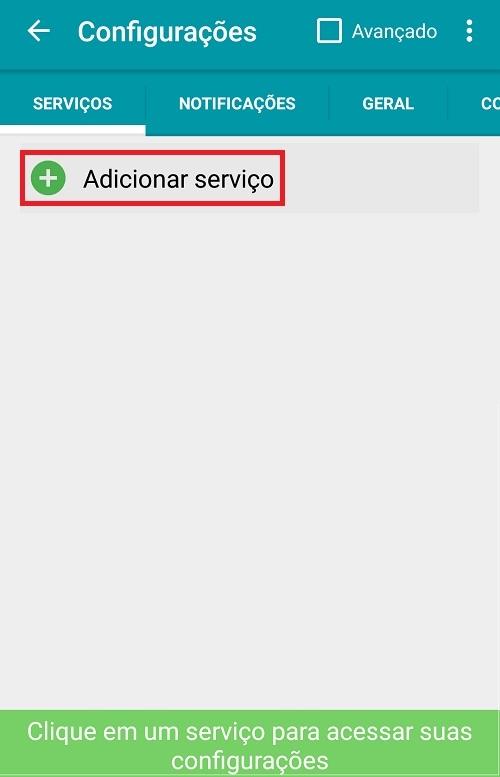
Escolha o plugin do Whatsapp, e instale-o, não tem muito segredo ao clicar ele baixará automaticamente e deverá reiniciar após o download.
Passo 7: Depois de reiniciado, basta colocar o número do telefone (2º chip) e seu nome, agora o procedimento de instalação será o mesmo do Whatsapp, confirmação do seu número de telefone.
Passo 8: No MCC (Mobile Country), coloque 724 e em MNC (Mobile Network) coloque o número que corresponde a sua operadora veja a tabela abaixo ou entre no site mcc-mnc.com.
Após do passo 8, você vai instalar normalmente e pronto. Caso achou meio complicado, você pode utilizar outro aplicativo OGWhatsapp que permite fazer este processo mais fácil.
No results available
ResetSem resultados
Reset